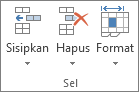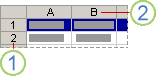Cara Membuat Warna Baris Data Berselang-seling Pada Excel
Salah satu cara untuk membuat pembacaan data lebih mudah dalam Excel adalah dengan membuat bayangan background (warna) pada tiap-tiap barisnya berselang-seling warnanya.
Jadi deretan urutan barisnya mudah dikenali dalam pembacaannya. Hal ini dapat mempermudah apabila data tiap baris terdapat data yang banyak serta terdiri beberapa angka yang hampir mirip. Seperti contoh daftar siswa berikut ini:
Langkah-langkah membuatnya sebagai berikut:
Buka data Excel Anda yang akan dibuat warna pada baris data berselang-seling.
Sorot seluruh range yang berisi data yang akan diberi warna berselang-seling.
Lalu pada menu Home pilih Conditional Formating
Pada dialog yang terbuka pilih New Rule.
Pada dialog box berikutnya pilih "Use a formula to determine whichcells to format"
Pada formula bar ketikkan formula berikut :
=MOD(ROW();2)<>0
Lalu klik tombol Format untuk membuka dialog format cell nya.
Pilih menu Fill dan tentukan kondisi warna selang yang di inginkan. Dalam contoh saya pilih warna orange muda, lalu klik OK
Maka akan tampak satu sample format kondisi warna yang disetting tadi, seperti tampak pada gambar ,
Klik OK untuk mengkonfirmasi dan menutup dialog.
Warna baris data tersebut tidak akan hilang atau terhapus saat Anda menghapus isi data pada range tersebut. Juga saat anda menyisipkan baris baru ataupun menghapus sebagian baris datanya.
Jadi deretan urutan barisnya mudah dikenali dalam pembacaannya. Hal ini dapat mempermudah apabila data tiap baris terdapat data yang banyak serta terdiri beberapa angka yang hampir mirip. Seperti contoh daftar siswa berikut ini:
Langkah-langkah membuatnya sebagai berikut:
Buka data Excel Anda yang akan dibuat warna pada baris data berselang-seling.
Sorot seluruh range yang berisi data yang akan diberi warna berselang-seling.
Lalu pada menu Home pilih Conditional Formating
Pada dialog yang terbuka pilih New Rule.
Pada dialog box berikutnya pilih "Use a formula to determine whichcells to format"
Pada formula bar ketikkan formula berikut :
=MOD(ROW();2)<>0
Lalu klik tombol Format untuk membuka dialog format cell nya.
Pilih menu Fill dan tentukan kondisi warna selang yang di inginkan. Dalam contoh saya pilih warna orange muda, lalu klik OK
Maka akan tampak satu sample format kondisi warna yang disetting tadi, seperti tampak pada gambar ,
Klik OK untuk mengkonfirmasi dan menutup dialog.
Warna baris data tersebut tidak akan hilang atau terhapus saat Anda menghapus isi data pada range tersebut. Juga saat anda menyisipkan baris baru ataupun menghapus sebagian baris datanya.